电脑d盘不见了怎么回事 D盘突然不见了如何解决
更新时间:2023-09-16 14:31:00作者:huige
电脑中一般都是有D盘的,这样方便我们存放和管理文件,可是有不少用户却遇到了电脑D盘不见了的情况,导致使用起来很不方便,遇到这样问题该怎么办呢,大家不用担心,今天就由好装机小编给大家讲述一下D盘突然不见了的解决方法,大家可以跟随笔者一起来学习一下。
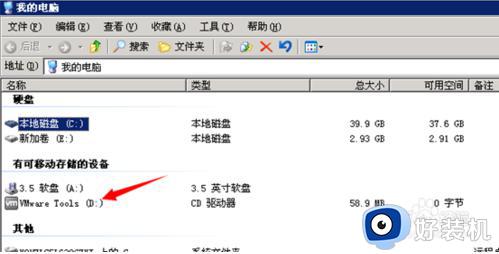
具体如下:
1、这个时候我们使用鼠标右键点击桌面上的计算机图标,打开管理,点击磁盘管理,找到占用d盘的设备。
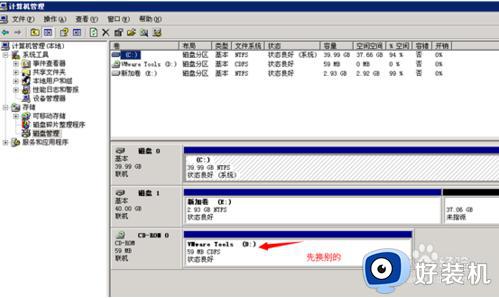
2、右键点击,选择更改驱动器号和路径。
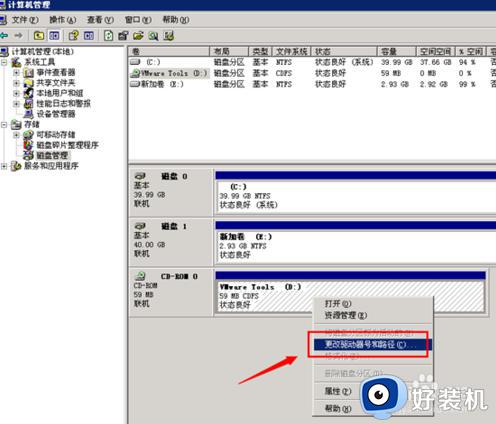
3、在更改驱动器号和路径中点击更改,为这个设备指派一个驱动器号,点击确定。
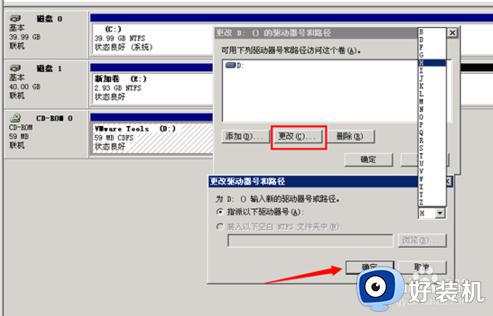
4、然后会弹出一个确认窗口,这时候点击是继续进入下一步。
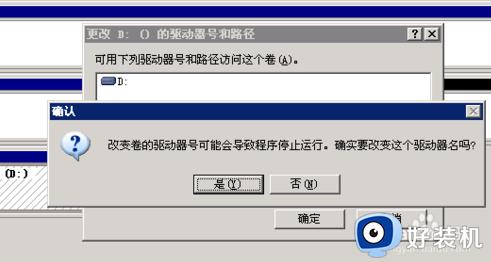
5、确认之后我们可以看到刚刚那个设备的盘符变了,然后我们使用同样的方法为d盘设备盘符即可解决d盘不见了的问题。
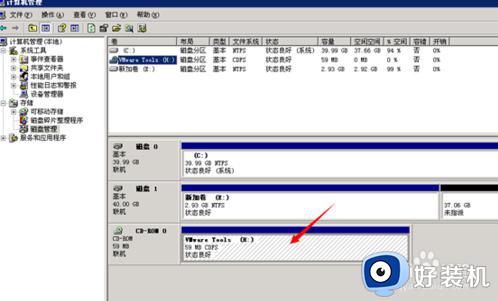
以上给大家讲解的就是电脑d盘不见了的详细解决方法,遇到这样情况的用户们可以参考上述方法来进行解决,希望对大家有帮助。
电脑d盘不见了怎么回事 D盘突然不见了如何解决相关教程
- d盘无法格式化是怎么回事 d盘格式化不了的解决教程
- 如何将c盘和d盘合并 如何把c盘d盘合并成一个盘
- e盘不见了怎么恢复 电脑e盘不见了的解决方法
- 电脑C盘不足但D盘空间充足怎么解决 电脑C盘不足但D盘空间充足的解决方法
- d盘变成了ntfs没内存了为什么 d盘变成了ntfs没内存的解决方法
- C盘满了怎么转移到D盘的方法 C盘满了怎么将文件转移到D盘
- D盘空间不足怎么办 D盘太满了如何清理
- D盘满到变红色了怎么清理 电脑D盘满到变红色了如何解决
- wps如何将文件保存至d盘 wps如何将文件保存至d盘根目录
- 电脑d盘满如何清理 d盘满空间了怎么清理
- 电脑无法播放mp4视频怎么办 电脑播放不了mp4格式视频如何解决
- 电脑文件如何彻底删除干净 电脑怎样彻底删除文件
- 电脑文件如何传到手机上面 怎么将电脑上的文件传到手机
- 电脑嗡嗡响声音很大怎么办 音箱电流声怎么消除嗡嗡声
- 电脑我的世界怎么下载?我的世界电脑版下载教程
- 电脑无法打开网页但是网络能用怎么回事 电脑有网但是打不开网页如何解决
电脑常见问题推荐
- 1 b660支持多少内存频率 b660主板支持内存频率多少
- 2 alt+tab不能直接切换怎么办 Alt+Tab不能正常切换窗口如何解决
- 3 vep格式用什么播放器 vep格式视频文件用什么软件打开
- 4 cad2022安装激活教程 cad2022如何安装并激活
- 5 电脑蓝屏无法正常启动怎么恢复?电脑蓝屏不能正常启动如何解决
- 6 nvidia geforce exerience出错怎么办 英伟达geforce experience错误代码如何解决
- 7 电脑为什么会自动安装一些垃圾软件 如何防止电脑自动安装流氓软件
- 8 creo3.0安装教程 creo3.0如何安装
- 9 cad左键选择不是矩形怎么办 CAD选择框不是矩形的解决方法
- 10 spooler服务自动关闭怎么办 Print Spooler服务总是自动停止如何处理
